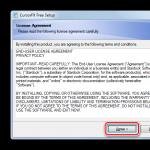Барлық жерде кейбір бағдарламалар Windows 7 жүйесімен үйлеспейтін жағдайлар бар. Көбінесе бұл бағдарлама жай ғана осы ОЖ үшін жасалмағандықтан немесе оны жазған бағдарламашылар қажетті тексерулерді жасамағандықтан болады. Дегенмен, бұл мәселені жиі шешуге болады, сондықтан ол әлі де жұмыс істеуге тұрарлық. Қалайша? Төменде білейік.
Белгілі бір бағдарламаның үйлесімділігін орнату
Егер басталмайтын бағдарлама, мысалы, Windows 7 жүйесіндегі Бастау мәзіріндегі бағдарламалар тізімінде болса, мәселені келесі жолмен шешуге тырысыңыз. Сонымен, осы мәзірге өтіп, «Барлық бағдарламаларды» таңдаңыз. Сізге ұсынылатын бағдарламалар тізімінен мәселе туындайтын біреуін таңдап, оны тінтуірдің оң жақ түймешігімен басып, «Сипаттар» жолын басыңыз. «Үйлесімділік» және «Бағдарламаны үйлесімділік режимінде іске қосу...» қойындысы бар, амалдық жүйені таңдаңыз.

Әділ болу үшін, бұл тізім өте кең екенін және ол Windows 95-тен басталатынын ескертемін. Содан кейін әдеттегідей «Қолдану» және «Жарайды». Міне, үйлесімділік режимі сәтті іске қосылды.

Айтпақшы, мұнда сіз бағдарламаны іске қосу үшін қажетті қосымша параметрлерді таңдай аласыз.Мысалы, қаріпті реттеу, бағдарламаларды тек әкімші ретінде пайдалану мүмкіндігі, визуалды дизайнды өшіру және т.б.

Бағдарламаның ОЖ-мен үйлесімділігі
Бағдарламаның үйлесімділік режиміне 100% сенімді болмасаңыз, жеке компьютеріңіздегі ақауларды диагностикалау және болдырмау үшін бағдарлама үйлесімділік мәселелерін шешудің басқа әдісін таңдауға болады. Мұны істеу үшін «Басқару тақтасы» қалтасында «Ақаулықтарды жою» тармағын таңдаңыз, содан кейін жаңа терезе ашылады. Онда сіз «Бағдарламалар» тармағын таңдап, оның астындағы белсенді жолды басуыңыз керек.

Осыдан кейін Ақаулықтарды жою шебері ашылады және сіз оның қарапайым нұсқауларын орындауыңыз керек. Негізінде, бұл бұрыннан әзірленген және бүгінде Windows 7 қабылдамайтын «проблемалық» деп аталатын бағдарламалардың басым көпшілігін іске қосуға мүмкіндік береді. Сонымен қатар, не жаңа нұсқалары жоқ, не пайдаланушы , қандай да бір себептермен, оларды пайдалануға ниет жоқ.

Бұл өте қарапайым ұсыныстар Windows 7 жүйесінде бағдарламалар орнатылмаған кезде мәселені шешуге көмектесті деп үміттенемін. Егер сізде әртүрлі бағдарламалардың үйлесімділігіне қатысты сұрақтарыңыз болса, әзірлеушінің веб-сайтында қосымша ақпаратты оңай оқи аласыз.
Бұл мақалада біз неге сияқты жиі кездесетін мәселе туралы айтатын боламыз бағдарламалар орнатылмаған. Біздің заманымызда бағдарламаны орнатудың маңыздылығы сонша, компьютерді бағдарламаларсыз пайдаланудың мәні жоқ. Бағдарламаны орнатпау мәселесі негізінен компьютерлік өріске жаңадан келгендермен кездеседі.
Сондай-ақ бұл жағдайда, Windows операциялық жүйесін пираттық пайдаланатын компьютер пайдаланушылары бар.

Сондай-ақ, сіз оларды тегін пайдалану үшін бұзуыңыз керек бағдарламаларды орнату кезінде осындай бақытсыздыққа ұшырауыңыз мүмкін.
Бағдарламалардың орнатылмауының бірнеше себептерін қарастырайық:
- Microsoft .NET Framework компоненті жоқ
- Microsoft Visual C++ болмауы
- Антивирустың арқасында
- Сәйкессіздікке байланысты
- Драйверлерді жаңарту қажет
- DirectX компонентінің болмауы
- Бағдарлама талабы
- Вирус орнатушы
- Операциялық жүйенің билігін дұрыс таңдамау
- Қажетті dll
- Есептік жазба жүйесі жоқ
- Кейбір бағдарламалар дұрыс жұмыс істеуі үшін NET Framework құрамдас бөлігі қажет. Кейбір бағдарламалар белгілі бір нұсқалармен жұмыс істейді, ал басқалары соңғы нұсқалармен жұмыс істейді. Сондықтан орнатушы не талап ететінін мұқият қараңыз. Солай болуы мүмкін бағдарламалар орнатылмағаносы компонентке байланысты. Бұл компонентті әзірлеушінің веб-сайтынан жүктеп алуға болады. Жүктеп алыңыз және орнатуды бастаңыз. Орнату процесі қалыпты. Орнатушының ұсынғанымен келісеміз. Егер NET Framework-тың қажетті нұсқасын орнатқаннан кейін бағдарлама орнатылмаса және қайтадан NET Framework қажет болса, «Бастау» бөліміне өтіп, «Басқару тақтасын» ашыңыз, «Бағдарламалар» бөліміне өтіп, «Қосу» тармағын ашыңыз. және Windows компоненттерін өшіру»
Құсбелгідегі NET Framework жанындағы құсбелгі бар екеніне көз жеткізіңіз.
- Microsoft Visual C++ сонымен қатар бағдарламаларды орнату кезінде және оны одан әрі пайдалану кезінде маңызды компонент болып табылады. Көптеген бағдарламалар Microsoft Visual C++ компонентінің болмауына байланысты орнатылмауы мүмкін. Visual C++ – пакеттік бағдарламалау тілі. Компьютерде бағдарламалар орнатылмаған болса, Visual C++ нұсқасын тексеріңіз. Егер ол жоқ болса, оны орнату дискісінен жүктеп алыңыз немесе орнатыңыз. Сізге ескертемін, орнату процесі ұзақ уақыт алады.
- Егер сіздің компьютеріңізде белсенді антивирустық қорғаныс болса, онда крекингті қажет ететін бағдарламалар іске қосылмайды. Sony Vegas pro сияқты бағдарламаларды орнатпасаңыз, антивирус кінәлі. Орнату процесі қалыпты түрде жүруі үшін антивирусты уақытша өшіріп, орнату қалтасын ерекше жағдайларға қосу керек.
- Бағдарламалар мен қосымшаларды жасау кезінде кейбір әзірлеушілер әртүрлі операциялық жүйелермен үйлесімділік туралы ұмытып кетеді. Ал мұндай бағдарламаларды орнатуға тырысқанда, сіз сәтсіздікке ұшырайсыз. Бақытымызға орай, сіз осындай жағдайлардан шыға аласыз. Мұны істеу үшін іске қосылмаған бағдарламаның таңбашасын тінтуірдің оң жақ түймешігімен басыңыз. Контекстік мәзірде «қасиеттерге» өтіңіз.


«Бағдарламаны үйлесімділік режимінде іске қосу» құсбелгісін қойыңыз

Және сізге қажет операциялық жүйені таңдаңыз.
- Бір операциялық жүйені ұзақ уақыт пайдаланғаннан кейін драйверлерді жаңартпай, жүйе бұзылып, ақаулар пайда болады. Бұл жағдайда драйверлерді жаңарту қажет.
- DirectX — Microsoft әзірлеген құралдар жинағы. Ол негізінен ойындарды орнату кезінде қолданылады, сонымен қатар бағдарламаларды орнату кезінде қолданылады. Егер бұл пакет жоқ болса, оны жүктеп алып, орнату керек. Ең соңғы нұсқасы жақсырақ.
- Бағдарламаларды орнату кезінде бағдарламаның ең төменгі талаптарын ескеру қажет. Бұл талаптарға мыналар жатады:
- Процессордың қуаты
- ЖЖҚ сыйымдылығы
- Ось (RAM)
- Әртүрлі құрамдас бөліктер
Егер компьютердің деректері бағдарлама талаптарынан төмен болса, сіз неге деп ойлайсыз бағдарламалар орнатылмаған. Сондықтан біз әрқашан сертификатты оқимыз.
- Мен өз тәжірибемде белгісіз көздерден жүктелген кейбір орнатушылардың орнатылмағанын байқадым. Мұның себебі - бұзылған немесе вирустық файл. Бұл жағдайда файлды қайтадан жүктеп алу немесе басқа дереккөзді табу керек.
- Егер сіздің операциялық жүйеңіз 32-бит болса және сіз 64-битті орнатқыңыз келсе, әрине, сіздің бағдарламаларыңыз орнатылмайды. Сондықтан, бағдарламаларды орнату кезінде біз бит тереңдігін байқаймыз.
- Сондай-ақ, «жүйелік» шот болмаған жағдайда болатын жағдайлар бар бағдарлама басталмайды. Мұны істеу үшін сізге тіркелгі жасау керек. Іске қосылмаған бағдарламаның төте жолын тінтуірдің оң жақ түймешігімен нұқыңыз және «сипаттар» бөліміне өтіңіз.

Жиі пайдаланушылар орнату файлдары (немесе олар орнату файлдары деп аталады) жұмысын тоқтататын мәселеге тап болады.
Егер сізде бұл орын алса, бірінші кезекте назар аудару керек нәрсе - бұл файлды неден іске қосып жатқаныңызға (диск, флэш-диск немесе Интернеттен жүктелген файл). Егер медиа диск болса, мәселе дискінің зақымдалуында болуы мүмкін (сызылған немесе жай ластанған). Оны сүртіп көріңіз, мүмкін оны жылы сумен шайып, құрғатыңыз. Егер бұл көмектеспесе немесе диск қалыпты болса, сізде бағдарламаның немесе ойынның үйлесімділігіне қатысты мәселелер болуы мүмкін. Оны түзету үшін орнатуды тінтуірдің оң жақ түймешігімен басып, сипаттарды/үйлесімділікті таңдау керек. Сіз құсбелгіні қойып, таңдауыңыз керек: Windows XP жүйесімен үйлесімді. Егер бұл көмектеспесе, операциялық жүйенің өзінде ақаулар болуы мүмкін. Оны «емдеудің» ең оңай жолы - ОЖ-ны толығымен қайта орнату, өйткені проблемалар бағдарламалық құралда да, тізілімде де болуы мүмкін. Ал ол жаққа көтерілу үшін үлкен білім керек.
Егер ештеңе көмектеспесе не істеу керек?
Жүйеде біраз жұмыс істеу керек. Мұны екі пайдалы бағдарламаның көмегімен жасауды ұсынамыз.
1. Driver Booster көмегімен драйверлерді жаңартыңыз. Бұл жиі көмектесетін шынымен керемет бағдарламалық құрал. Ескі драйверлерді жаңаларына жаңарту - компьютердегі ойындар мен бағдарламалардың қалыпты жұмыс істеуіне қойылатын негізгі талаптардың бірі.
Жаңа жаңартулар қол жетімді болғанда Windows әрқашан пайдаланушыларды ескертеді деп ойлауыңыз мүмкін. Дұрыс, ол ескертулерді көрсетеді, бірақ тек Windows және бейне карта жаңартулары үшін. Бірақ бұдан басқа, үнемі жаңартып отыруды қажет ететін көптеген драйверлер бар.
2. Reimage Repair көмегімен компьютерді жөндеу. Жүйені қателерді талдау үшін осы бағдарламаны іске қосыңыз (және олардың 100% болады). Содан кейін сізден оларды жеке немесе бірден емдеу сұралады.
.msi файлдарындағы бағдарламалар іске қосылмаса, бұл Windows Installer қызметіндегі ақаулықтың тікелей көрсеткіші. Кез келген Windows 7 ОЖ пайдаланушысы ұқсас құбылысқа тап болуы мүмкін.Сондықтан, Windows Installer сіз үшін жұмыс істемесе, кейбір ұсыныстармен танысқан жөн.
Windows Installer ақауларының себептері
Windows Installer бағдарламасының жұмыс істемеу себептері келесі факторларға байланысты болуы мүмкін:
- Жүйелік файлдардың вирустық инфекциясы. Дегенмен, ОЖ-ны тазалау әрқашан мәселені шешпейді.
- Жаңартуларды дұрыс орнатпау.
- Тізілімді қате өңдеу, орнатушы компоненттерін жою.
- msi файлын антивируспен блоктау
- ДК қауіпсіздік саясатын өзгерту.
Осы факторлардың барлығы Windows Installer қызметінің жұмысына әсер етуі мүмкін.
Файлдардың тұтастығы мен функционалдығын тексеру
Windows Installer келесі компоненттерден тұрады:
- «Windows» және «System32» қалтасындағы «C» дискісінде орналасқан msiexec.exe файлы.
- Файл msi.dll, ол орнатушы кітапханадан басқа ештеңе емес.
- Параметрлері "HKEY_LOCAL_MACHINE", "SYSTEM", "CurrentControlSet", "сервистер" және "msiserver" мекенжайларында тізілім редакторы бөлімінде орналасқан Msiserver қызметі.
Алдымен тізілім редакторына өтіп, msiserver қызметінің мәнін қараңыз. «Win + R» түймесін басып, «regedit» енгізіңіз.
Біз қажет емес құндылықтардың жоқтығына көз жеткіземіз. Дұрыс тізім фотода көрсетілген.

Бөлім болмаса немесе кейбір файлдар жоқ болса, жұмыс жүйесіндегі элементтерді көшіріп, тінтуірдің оң жақ түймешігімен басып, «Экспорттау» тармағын таңдауға болады.

Файлдарды сақтау үшін орынды таңдап, түпнұсқаға ұқсас атауды енгізіңіз. «Сақтау» түймесін басыңыз.

Көшірілген бөлімді немесе файлдарды компьютерге жылжытыңыз.

«Windows орнатушысын» тауып, қызметтің жұмыс істеп тұрғанын тексеріңіз.

Қажет болса, файлды екі рет басып, «Іске қосу» түймесін басыңыз.

Қол жеткізу құқықтарын тексеру
Тіркеу редакторын іске қосыңыз, «HKEY_LOCAL_MACHINE», «Software», «Microsoft», «Windows», «CurrentVersion», «Installer» мекенжайына өтіңіз. Бөлім атауын тінтуірдің оң жақ түймешігімен басып, «Ажыратымдылық...» таңдаңыз.

«Топтар және пайдаланушылар» бөлімінде «Жүйе» түймесін басыңыз. Әрі қарай, пайдаланушының қызметке толық рұқсаты бар екеніне көз жеткіземіз.
30.09.2015
Бұл мақалада біз неге сияқты жалпы мәселе туралы айтатын боламыз бағдарламалар орнатылмаған. Біздің заманымызда бағдарламаны орнатудың маңыздылығы сонша, компьютерді бағдарламаларсыз пайдаланудың мәні жоқ. Бағдарламаны орнатпау мәселесіне көбінесе компьютерлік салада жаңадан келгендер кездеседі.
Сондай-ақ бұл жағдайда, Windows операциялық жүйесін пираттық пайдаланатын компьютер пайдаланушылары бар.
Сондай-ақ, сіз оларды тегін пайдалану үшін бұзуыңыз керек бағдарламаларды орнату кезінде осындай бақытсыздыққа ұшырауыңыз мүмкін.
Бағдарламалардың орнатылмауының бірнеше себептерін қарастырайық:
- Microsoft .NET Framework компоненті жоқ
- Microsoft Visual C++ болмауы
- Антивирустың арқасында
- Сәйкессіздікке байланысты
- Драйверлерді жаңарту қажет
- DirectX компонентінің болмауы
- Бағдарлама талабы
- Вирус орнатушы
- Операциялық жүйенің билігін дұрыс таңдамау
- Қажетті dll
- Есептік жазба жүйесі жоқ
- Кейбір бағдарламалар дұрыс жұмыс істеу үшін NET Framework жүйесін талап етеді. Кейбір бағдарламалар белгілі бір нұсқалармен жұмыс істейді, ал басқалары соңғы нұсқалармен жұмыс істейді. Сондықтан орнатушы не талап ететінін мұқият қараңыз. Солай болуы мүмкін бағдарламалар орнатылмағаносы компонентке байланысты. Бұл компонентті әзірлеушінің веб-сайтынан жүктеп алуға болады. Жүктеп алып, орнатуды бастаңыз. Орнату процесі қалыпты. Орнатушы ұсынатын нәрселермен келісеміз. NET Framework-тың қажетті нұсқасын орнатқаннан кейін бағдарлама орнатылмаса және қайтадан NET Framework қажет болса. Содан кейін «бастау» бөліміне өтіп, «басқару тақтасын» ашыңыз, «бағдарламалар» бөліміне өтіп, «Windows компоненттерін қосу және өшіру» бөлімін ашыңыз.
Құсбелгідегі NET Framework жанындағы құсбелгі бар екеніне көз жеткізіңіз.
- Microsoft Visual C++ сонымен қатар бағдарламаларды орнату кезінде және оны одан әрі пайдалану кезінде маңызды компонент болып табылады. Көптеген бағдарламалар Microsoft Visual C++ компонентінің болмауына байланысты орнатылмауы мүмкін. Visual C++ – программалау тілі пакеті. Бағдарламалар компьютерде орнатылмаса, Visual C++ нұсқасын тексеріңіз. Егер ол жоқ болса, оны орнату дискісінен жүктеп алыңыз немесе орнатыңыз. Орнату процесі ұзаққа созылатынын ескертемін.
- Егер сіздің компьютеріңізде белсенді антивирустық қорғаныс болса, онда крекингті қажет ететін бағдарламалар іске қосылмайды. сияқты бағдарламаларды орнатпасаңыз, антивирус кінәлі. Орнату процесі қалыпты түрде жүруі үшін компьютерді біраз уақытқа өшіріп, орнату қалтасын ерекше жағдайға қосу керек.
- Бағдарламалар мен қосымшаларды жасау кезінде кейбір әзірлеушілер әртүрлі операциялық жүйелермен үйлесімділік туралы ұмытып кетеді. Ал мұндай бағдарламаларды орнатуға тырысқанда, сіз сәтсіздікке ұшырайсыз. Бақытымызға орай, сіз осындай жағдайлардан шыға аласыз. Мұны істеу үшін іске қосылмаған бағдарламаның таңбашасын тінтуірдің оң жақ түймешігімен басыңыз. Контекстік мәзірде «қасиеттерге» өтіңіз.


«Бағдарламаны үйлесімділік режимінде іске қосу» құсбелгісін қойыңыз.

Және сізге қажет операциялық жүйені таңдаңыз.
- Бір операциялық жүйені ұзақ уақыт пайдаланғаннан кейін драйверлерді жаңартпастан жүйеде апаттар мен ақаулар орын алады. Бұл жағдайда қажет
- DirectX - бұл microsoft әзірлеген құралдар жинағы. Ол негізінен ойындарды орнату кезінде қолданылады, сонымен қатар бағдарламаларды орнату кезінде қолданылады. Егер бұл пакет жоқ болса, оны жүктеп алып, орнату керек. Ең соңғы нұсқасы жақсырақ.
- Бағдарламаларды орнату кезінде бағдарламаның ең төменгі талаптарын ескеру қажет. Бұл талаптарға мыналар жатады:
- Процессордың қуаты
- ЖЖҚ сыйымдылығы
- Ось (RAM)
- Әртүрлі құрамдас бөліктер
Егер компьютердің деректері бағдарлама талаптарынан төмен болса, сіз неге деп ойлайсыз бағдарламалар орнатылмаған. Сондықтан біз әрқашан сертификатты оқимыз.
- Мен өз тәжірибемде белгісіз көздерден жүктелген кейбір орнатушылардың орнатылмағанын байқадым. Мұның себебі - бұзылған немесе вирустық файл. Мұндай жағдайларда файлды қайта жүктеп алу немесе басқа дереккөзді табу қажет.
- Егер сіздің операциялық жүйеңіз 32-бит болса және сіз 64-битті орнатқыңыз келсе, әрине, сіздің бағдарламаларыңыз орнатылмайды. Сондықтан, бағдарламаларды орнату кезінде біз бит тереңдігін байқаймыз.
- Сондай-ақ, «жүйелік» шот болмаған жағдайда, бағдарлама басталмайды. Мұны істеу үшін сізге тіркелгі жасау керек. Іске қосылмаған бағдарламаның төте жолын тінтуірдің оң жақ түймешігімен нұқыңыз және «сипаттар» бөліміне өтіңіз.


Көріп отырғаныңыздай, тіркелгілер тізімінде «жүйе» жазбасы болуы керек


Жүйе атын жазып, тексеру түймесін басыңыз. Содан кейін төменде өтіп, атрибутты толық қолжетімділікке орнатыңыз.

Мұнда барлық себептер бар бағдарламалар орнатылмаған. Жоғарыда аталған әдістер көмектеспесе, мәселе операциялық жүйеде. Операциялық жүйе лицензияланған болса, жүктеп алыңыз және . Жүйе пираттық болса, операциялық жүйені қайта орнату керек - . Осы жерде мақала аяқталады. Ақпарат сізге пайдалы болды деп үміттенемін. Егер сізде сұрақтар туындаса немесе бірдеңе түсініксіз болса, түсініктемелерде жазыңыз.
Сізді қызықтыруы мүмкін